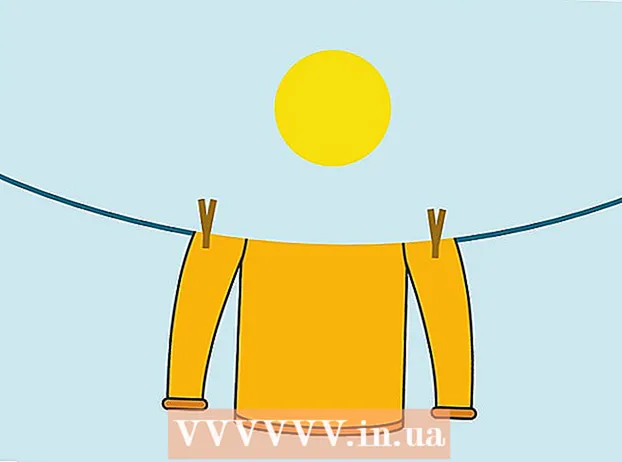Forfatter:
Christy White
Oprettelsesdato:
8 Kan 2021
Opdateringsdato:
13 Kan 2024

Indhold
- At træde
- Metode 1 af 4: Slet en individuel e-mail
- Metode 2 af 4: Slet flere e-mails
- Metode 3 af 4: Slet e-mails permanent
- Metode 4 af 4: Slet en e-mail-konto
- Tips
- Advarsler
Denne artikel vil lære dig, hvordan du sletter individuelle e-mail-beskeder i Mail-appen på din iPhone, og hvordan du sletter flere e-mails på én gang. Du kan også slette e-mails ved at tømme mappen "Papirkurv" i e-mail-kontoen, eller du kan slette e-mail-kontoen fuldstændigt.
At træde
Metode 1 af 4: Slet en individuel e-mail
 Åbn Mail. Tryk på ikonet Mail-app. Det ligner en hvid konvolut på en lyseblå baggrund.
Åbn Mail. Tryk på ikonet Mail-app. Det ligner en hvid konvolut på en lyseblå baggrund.  Søg efter en e-mail-besked. Find den e-mail-besked, du vil slette.
Søg efter en e-mail-besked. Find den e-mail-besked, du vil slette. - Hvis Mail åbnes på en e-mail, du ikke vil slette, skal du trykke på knappen "Tilbage" i øverste venstre hjørne af skærmen for at se en liste over e-mails, der findes i mappen.
- Hvis du er i en e-mail-mappe (f.eks. 'Indbakke'), kan du trykke på knappen 'Tilbage' i øverste venstre hjørne af skærmen for at vende tilbage til visningen 'Postkasser', hvor du kan gemme alle dine e-mail-mail-mapper.
 Stryg fra højre til venstre over e-mailen. Brug en finger til at stryge til venstre fra meddelelsens højre side, indtil en række knapper vises på højre side af skærmen.
Stryg fra højre til venstre over e-mailen. Brug en finger til at stryge til venstre fra meddelelsens højre side, indtil en række knapper vises på højre side af skærmen. - Hvis du kan få dette til at fungere, skal du bare trykke på e-mailen for at åbne den og derefter trykke på papirkurvikonet nederst på skærmen.
 Trykke Slet. Dette er en rød knap til højre på skærmen. Dette vil slette e-mailen fra dens aktuelle placering og placere den i mappen "Papirkurv".
Trykke Slet. Dette er en rød knap til højre på skærmen. Dette vil slette e-mailen fra dens aktuelle placering og placere den i mappen "Papirkurv". - Spring dette trin over, hvis du har åbnet e-mailen for at slette den.
- Nogle gange vil denne indstilling have et tal i parentes (f.eks. "(2)") i stedet for ordet "Slet".
Metode 2 af 4: Slet flere e-mails
 Åbn Mail. Tryk på ikonet Mail-app. Det ligner en hvid konvolut på en lyseblå baggrund.
Åbn Mail. Tryk på ikonet Mail-app. Det ligner en hvid konvolut på en lyseblå baggrund.  Sørg for, at du er på siden "Postkasser". Tryk på knappen "Tilbage" i øverste venstre hjørne af skærmen, indtil du ser titlen "Postkasser" øverst på skærmen.
Sørg for, at du er på siden "Postkasser". Tryk på knappen "Tilbage" i øverste venstre hjørne af skærmen, indtil du ser titlen "Postkasser" øverst på skærmen.  Åbn en e-mail-mappe. Find en mappe, der indeholder de e-mails, du vil slette, og tryk på den for at åbne den.
Åbn en e-mail-mappe. Find en mappe, der indeholder de e-mails, du vil slette, og tryk på den for at åbne den. - Hvis du vil slette et stort antal e-mails fra en Gmail-konto i Mail, skal du gøre alt dette fra mappen "All Mail". Du kan føje e-mails til denne mappe fra indbakken ved at trykke på mappen "Indbakke", derefter "Rediger" og kontrollere hver e-mail, du vil flytte. Tryk derefter på "Arkiv" i nederste højre hjørne.
 Trykke Redigere øverst til højre på skærmen. Du vil være en cirkel til venstre for hver e-mail på skærmen.
Trykke Redigere øverst til højre på skærmen. Du vil være en cirkel til venstre for hver e-mail på skærmen.  Vælg e-mail-beskeder. Tryk på hver e-mail-besked, du vil slette. Et flueben vises i cirklen til venstre for de valgte e-mails.
Vælg e-mail-beskeder. Tryk på hver e-mail-besked, du vil slette. Et flueben vises i cirklen til venstre for de valgte e-mails.  Trykke Affald i nederste højre hjørne af skærmen. De valgte e-mails slettes fra den aktuelle mappe og flyttes til mappen "Papirkurv".
Trykke Affald i nederste højre hjørne af skærmen. De valgte e-mails slettes fra den aktuelle mappe og flyttes til mappen "Papirkurv".
Metode 3 af 4: Slet e-mails permanent
 Åbn Mail. Tryk på ikonet Mail-app. Det ligner en hvid konvolut på en lyseblå baggrund.
Åbn Mail. Tryk på ikonet Mail-app. Det ligner en hvid konvolut på en lyseblå baggrund.  Sørg for, at du er på siden "Postkasser". Tryk på knappen "Tilbage" i øverste venstre hjørne af skærmen, indtil du ser titlen "Postkasser" øverst på skærmen.
Sørg for, at du er på siden "Postkasser". Tryk på knappen "Tilbage" i øverste venstre hjørne af skærmen, indtil du ser titlen "Postkasser" øverst på skærmen.  Find den korrekte "Papirkurv" -mappe. Hvis du har mere end en e-mail-konto i din iPhones Mail-app, skal du finde titlen på den konto (f.eks. "ICLOUD"), som du vil tømme papirkurven.
Find den korrekte "Papirkurv" -mappe. Hvis du har mere end en e-mail-konto i din iPhones Mail-app, skal du finde titlen på den konto (f.eks. "ICLOUD"), som du vil tømme papirkurven.  Trykke Affald. Dette skal være under kontotitlen. Dette åbner papirkurven.
Trykke Affald. Dette skal være under kontotitlen. Dette åbner papirkurven.  Trykke Redigere øverst til højre på skærmen.
Trykke Redigere øverst til højre på skærmen. Vælg e-mail-beskeder. Tryk på hver e-mail, du vil vælge. Du skal se et flueben ved siden af hver e-mail, du trykker på.
Vælg e-mail-beskeder. Tryk på hver e-mail, du vil vælge. Du skal se et flueben ved siden af hver e-mail, du trykker på. - For permanent at slette alle e-mail-beskeder i mappen skal du trykke på "Slet alle" i nederste højre hjørne, før du vælger individuelle e-mail-beskeder.
 Trykke Slet i nederste højre hjørne af skærmen. De valgte e-mails slettes fra din iPhone.
Trykke Slet i nederste højre hjørne af skærmen. De valgte e-mails slettes fra din iPhone.
Metode 4 af 4: Slet en e-mail-konto
 Åbn Indstillinger
Åbn Indstillinger  Rul ned og tryk på Konti og adgangskoder. Du kan finde dette på omkring en tredjedel af siden.
Rul ned og tryk på Konti og adgangskoder. Du kan finde dette på omkring en tredjedel af siden.  Vælg en konto. Tryk på den konto, du vil fjerne fra Mail-appen.
Vælg en konto. Tryk på den konto, du vil fjerne fra Mail-appen.  Tryk på den grønne "Mail" -kontakt
Tryk på den grønne "Mail" -kontakt  Slet kontoen. Hvis du overhovedet ikke vil have kontoen på din iPhone, skal du rulle ned og trykke på "Slet konto" nederst på siden og derefter trykke på "Slet fra min iPhone", når du bliver bedt om det. Dette fjerner alle e-mail-konti, kontakter, kalendere, noter og andre oplysninger, der er knyttet til denne konto, fra din iPhone.
Slet kontoen. Hvis du overhovedet ikke vil have kontoen på din iPhone, skal du rulle ned og trykke på "Slet konto" nederst på siden og derefter trykke på "Slet fra min iPhone", når du bliver bedt om det. Dette fjerner alle e-mail-konti, kontakter, kalendere, noter og andre oplysninger, der er knyttet til denne konto, fra din iPhone.
Tips
- Ændringer, du foretager i iCloud-sektionen i Mail-appen, reflekteres i desktopversionen af iCloud Mail-indbakken.
- Nogle e-mail-udbydere kan have lidt forskellige menupunkter (f.eks. "Papirkurv" i stedet for "Slet") i hjørnet.
Advarsler
- Når en e-mail er slettet, er den normalt ikke gendannelig.